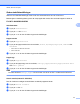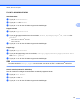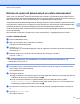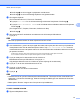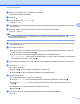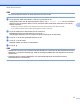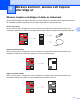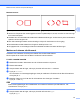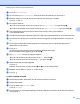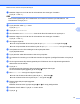Web Connect Guide
Table Of Contents
- Web Connect-guide
- Gäller följande modeller
- Definition av anmärkningar
- Varumärken
- VIKTIG ANMÄRKNING
- Innehållsförteckning
- 1 Introduktion
- 2 Skanna och överföra
- 3 Hämta, skriva ut och spara
- 4 Markera konturer, skanna och kopiera eller klipp ut
- 5 NotePrint och NoteScan
- 6 Genvägsinställningar
- A Felsökning
- brother SWE
Markera konturer, skanna och kopiera eller klipp ut
35
4
g Tryck på Kontur&Skanna.
h Om information om Kontur&Skanna visas ska du läsa informationen och trycka på OK.
i Maskinen frågar om du vill att den här informationen ska visas igen i framtiden.
Tryck på Ja eller Nej.
j Gör något av följande:
Om du vill spara bilder till ett moln trycker du på Spara till moln och går till steg k.
Om du vill spara bilder till ett medium trycker du på Spara till minnesk och går till steg n.
k Visa önskad tjänst genom att svepa åt vänster eller åt höger, eller trycka på d eller c.
Tryck på tjänstnamnet.
l Visa ditt kontonamn genom att svepa uppåt eller nedåt, eller trycka på a eller b och tryck sedan på kontot.
m Om skärmen för inmatning av en PIN-kod visas ska du ange den fyrsiffriga PIN-koden och trycka på
OK.
n Om du uppmanas att välja skanningsstorlek på LCD-skärmen ska du välja skanningsstorlek för
dokumentet som du skannar.
o Tryck på OK.
Om dokumentet har placerats i dokumentmataren påbörjas skanningen.
Om du använder kopieringsglaset går du till steg p.
p När Nästa sida? visas gör du något av följande:
Om du inte vill skanna fler sidor trycker du på Nej. Gå till steg r.
Om du vill skanna fler sidor trycker du på Ja och går till steg q.
q Placera nästa sida på kopieringsglaset.
Tryck på OK.
Maskinen skannar sidan. Upprepa stegen p och q för varje ytterligare sida.
r Maskinen överför bilden. Tryck på OK när den är klar.
s Tryck på .
För MFC-J6520DW/J6720DW
a Markera de områden i dokumentet som du vill skanna med en röd penna.
b Placera dokumentet.
c Tryck på d eller c tills Internet visas.
Tryck på Internet.
d Om information om Internetuppkopplingen visas på maskinens LCD-skärm ska du läsa informationen
och trycka på OK.